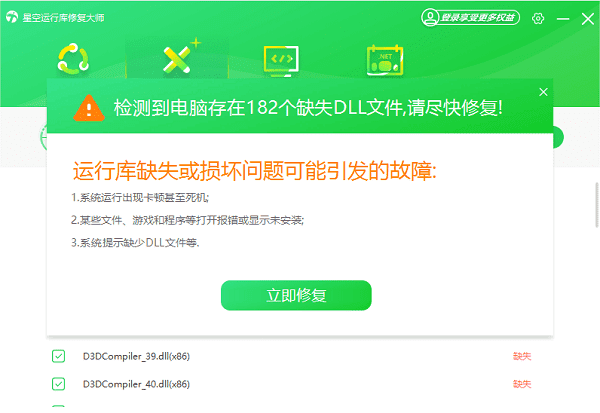电脑缺失api-ms-win-crt-runtime-l1-1-0.dll的解决方法
时间:2025-09-06 | 作者: | 阅读:0电脑缺失api-ms-win-crt-runtime-l1-1-0.dll的解决方法?或许有许多童鞋还不清楚,下面让心愿游戏小编为您带来这方面的答案,快来看看吧。
一、重新安装Visual C Redistributable
最直接的方法就是重新安装或更新Visual C Redistributable。你可以访问微软官方网站下载最新版本的Visual C Redistributable for Visual Studio 2015, 2017, or 2019(根据你所使用的操作系统版本选择相应的版本)。安装程序会自动检测并替换丢失或损坏的dll文件。
二、修复或替换DLL文件
星空运行库修复大师是一款专门用于修复或替换缺失的dll文件的工具,它能够有效解决因为dll文件缺失或错误导致的问题。如果您遇到dll文件丢失或损坏,这款软件可以帮您自动修复。
1、在电脑安装打开“星空运行库修复大师”,切换到DLL修复,点击“一键扫描”。
2、将电脑缺失的运行库都扫描出来后,点击“立即修复”。
3、等待修复完成,重启电脑,再运行相关的应用程序。
三、手动替换dll文件
如果你希望手动解决问题,可以尝试从另一台相同操作系统的电脑上复制该dll文件,并将其粘贴到你的电脑中的相应位置。一般情况下,32位系统应该将其放置在`C:WindowsSystem32`目录下,而64位系统则需要同时放置在`C:WindowsSystem32`和`C:WindowsSysWOW64`两个目录中。
但是请注意,在进行此类操作之前,最好确保源文件来自可信赖的设备,并且你的电脑已开启文件夹选项中的“显示隐藏的文件、文件夹和驱动器”。
四、系统还原
如果上述方法都不能解决问题,或者你不确定如何操作,那么可以考虑使用系统还原功能。如果你之前创建过系统还原点,可以通过系统还原将电脑恢复到一个之前的状态,那时这个dll文件可能还存在。
五、使用系统修复工具
Windows自带了一些诊断和修复工具,例如SFC /SCANNOW命令可以帮助扫描并修复系统文件。打开命令提示符(以管理员身份),输入`sfc /scannow`并按回车键,等待修复过程完成。
结语:上面就是心愿游戏小编为你带来的电脑缺失api-ms-win-crt-runtime-l1-1-0.dll的解决方法?电脑缺失api-ms-win-crt-runtime-l1-1-0.dll的解决方法,希望能帮到小伙伴们,更多相关的文章请关注心愿游戏。
来源:https://www.160.com/article/6675.html
免责声明:文中图文均来自网络,如有侵权请联系删除,心愿游戏发布此文仅为传递信息,不代表心愿游戏认同其观点或证实其描述。
相关文章
更多-

- 电脑提示损坏的映像怎么解决
- 时间:2025-12-26
-

- Win10怎么分区
- 时间:2025-12-25
-

- 电脑c盘满了怎么清理
- 时间:2025-12-25
-

- 电脑提示0xc0000719设备未迁移如何解决
- 时间:2025-12-25
-

- 蓝屏代码0x000000f4怎么修复
- 时间:2025-12-24
-

- 该设备已被禁用(代码22)怎么解决
- 时间:2025-12-24
-

- 0x40000015是什么错误
- 时间:2025-12-23
-

- HID
- 时间:2025-12-23
精选合集
更多大家都在玩
大家都在看
更多-

- 乖乖风格男生网名大全两个字(精选100个)
- 时间:2025-12-26
-
- 浙江绍兴轨道交通2号线列车撞击事故调查报告公布 致3死1重伤
- 时间:2025-12-26
-
- 觉醒第3集剧情介绍
- 时间:2025-12-26
-

- 【攻略分享】步兵营兵种完全解析
- 时间:2025-12-26
-

- 多种武器杀鬼子 国产抗日FPS《抵抗者》新实机预告
- 时间:2025-12-26
-

- 《掌握地下城3,玩转游戏的15个小技巧》 玩转地下城3
- 时间:2025-12-26
-
- 觉醒第2集剧情介绍
- 时间:2025-12-26
-

- 温柔惊艳的姓氏男生网名(精选100个)
- 时间:2025-12-26